Что делать, если HomePod не воспроизводит Apple Music
При потоковой передаче музыки нет ничего лучше, чем найти идеальное устройство, совместимое с вашей стриминговой платформой. Именно поэтому многие пользователи Apple Music с нетерпением ждут возможности использовать HomePod для воспроизведения музыки. Стоит также отметить, что он не только хорошо совместим, но и является очень мощным динамиком, идеально передающим оригинальное качество звука песни. Простота и удобство воспроизведения музыки через HomePod также заслуживают похвалы: достаточно лишь произнести нужную команду Siri.
Это настолько идеальный опыт, пока внезапно ваш HomePod не воспроизводит Apple Music. Поскольку ошибки случаются со всеми устройствами, это совершенно нормально и неизбежно. Поэтому лучшее, что можно сделать в таких ситуациях, — это подумать о возможных причинах и соответствующих решениях, чтобы быстро устранить проблему.
Содержание Руководство Решение 1. Сбросьте настройки устройства HomePod.Решение 2. Удалите устройство HomePod из iCloud.Решение 3. Проверьте настройки SiriРешение 4. Проверьте подключение к Wi-FiРешение 5. Проверьте свою подписку на Apple MusicРешение 6. Посмотрите, как оповещения появляются в приложении «Дом»Совет: слушайте Apple Music на HomePod без проблемРезюме
Повторяющаяся проблема, возникающая снова и снова, довольно раздражает пользователя. Поэтому, если вы постоянно сталкиваетесь с проблемой, когда HomePod не воспроизводит Apple Music, вам стоит ознакомиться со списком решений ниже.
Решение 1. Сбросьте настройки устройства HomePod.
Один хороший способ исправить HomePod Мини Если HomePod не воспроизводит Apple Music, необходимо сбросить настройки самого HomePod. Существует два способа полного сброса настроек HomePod или HomePod Mini. Ознакомьтесь с ними ниже.
Сброс настроек HomePod с помощью приложения «Дом» (iOS и macOS)
Шаг 1. Запустите приложение «Дом» на iPhone, iPad или Mac. Выберите устройство HomePod.
Шаг 2. Прокрутите вниз и нажмите «Сброс настроек HomePod» > «Удалить аксессуар» > «Удалить».
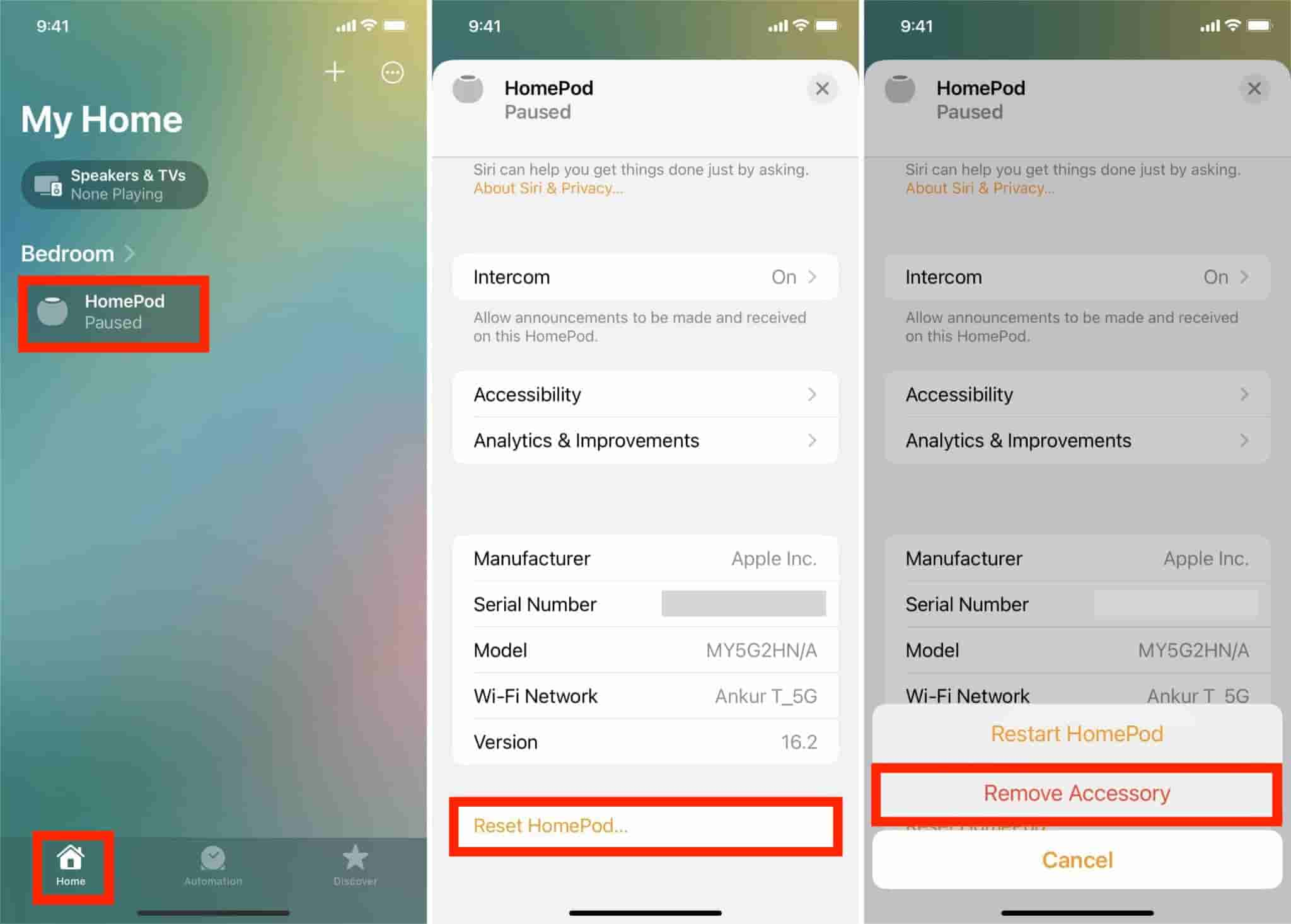
Если на верхней части HomePod загорелся белый вращающийся индикатор, дождитесь его отключения, что означает завершение сброса настроек. Попробуйте снова воспроизвести Apple Music на HomePod, чтобы проверить, решена ли проблема.
Сбросить HomePod Вручную
Вы также можете сбросить настройки HomePod или HomePod Mini с помощью самого устройства. Отключите HomePod от розетки и подождите несколько секунд или минут, прежде чем снова подключить его. Нажмите и удерживайте верхнюю часть HomePod, постоянно держа палец на устройстве. Через некоторое время вращающийся белый индикатор на верхней части устройства станет красным, и Siri сообщит вам, что ваш HomePod скоро перезагрузится. Продолжайте нажимать на верхнюю часть HomePod, пока не услышите три звуковых сигнала.
Решение 2. Удалите устройство HomePod из iCloud
Вы также можете попробовать исправить ошибку, из-за которой HomePod не воспроизводит Apple Music, удалив устройство из учётной записи iCloud. После удаления устройства из списка попробуйте снова войти в приложение «Дом». Это удобно сделать с помощью iPhone.
После того, как вы снова включите приложение «Дом», выберите любую музыку и снова включите её. Проверьте, сохраняется ли проблема.
Решение 3. Проверьте настройки Siri
Поскольку Siri отвечает за голосовые команды, которые вы отправляете своему HomePod, вполне допустимо подозревать, что Siri тоже не воспроизводит Apple Music на HomePod. Поэтому лучший способ решить проблему с Siri — отключить её или отключить на время. Вы можете использовать приложение «Дом», чтобы настроить нужные параметры Siri для HomePod. Вот как это сделать:
Шаг 1. Откройте приложение «Дом» на iPhone или iPad. Выберите HomePod и нажмите на значок шестерёнки.
Шаг 2. Прокрутите до раздела Siri и убедитесь, что включены параметры «Слушать «Привет, Siri»», «Свет при использовании Siri» и «Звук при использовании Siri».
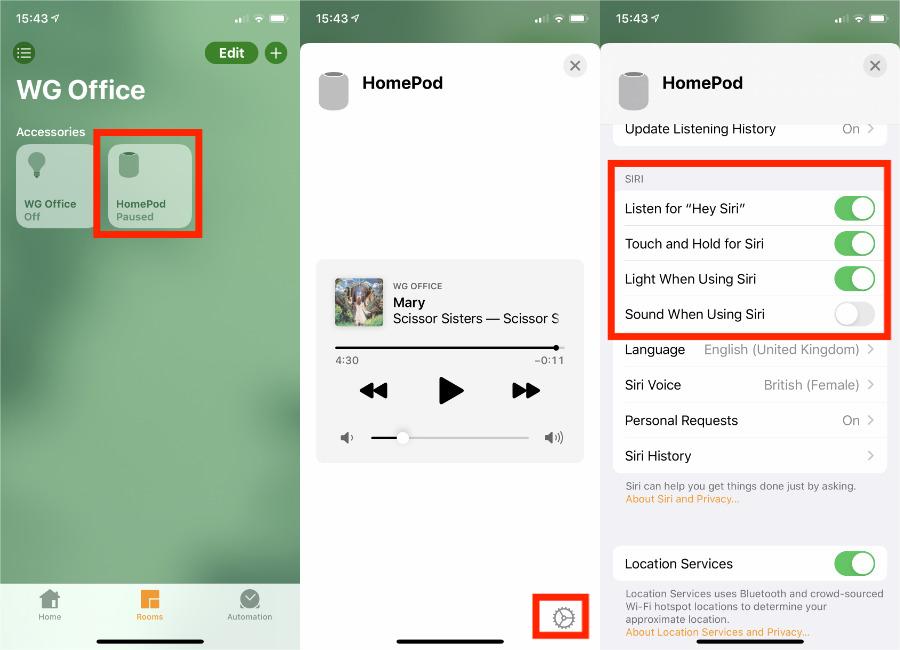
Похожие темы: Как сбросить предложения Siri
Решение 4. Проверьте подключение к Wi-Fi
Поскольку ваше устройство iOS и HomePod должны быть подключены к одной сети, вам необходимо проверить скорость Wi-Fi-соединения. Если скорость слишком низкая и слабая, скорее всего, вы столкнётесь с ошибкой «HomePod не воспроизводит Apple Music».
Проверив уровень сигнала вашего соединения и заметив, что оно слишком медленное, вы можете проверить настройки маршрутизатора или Wi-Fi.
Решение 5. Проверьте свою подписку на Apple Music
Почему Apple Music не воспроизводится на HomePod? Если ваша подписка на Apple Music истекла или была отменена, ваша музыкальная библиотека удаляется со всех ваших устройств. Вся музыка, включая плейлисты, добавленная или загруженная из каталога Apple Music, также удаляется. В отличие от... SpotifyВ Apple Music нет бесплатного тарифа. Чтобы слушать Apple Music, вам необходимо своевременно продлить подписку на Apple Music, чтобы снова получить доступ к музыке.

Вы можете быть заинтересованы: Как проверить свою подписку на Apple Music?
Решение 6. Посмотрите, как оповещения появляются в приложении «Дом»
Если HomePod не воспроизводит Apple Music, вы также можете воспользоваться подсказками, используя уведомления в приложении «Дом». Для этого откройте приложение «Дом» и выберите свой HomePod. Если возникнут проблемы, в приложении появятся уведомления с необходимой информацией.
Совет: слушайте Apple Music на HomePod без проблем
К счастью, устройства HomePod поддерживают воспроизведение музыки, загруженной локально на диск вашего устройства. Таким образом, даже если у вас нет подписки на сервис, вы сможете транслировать любимую музыку на HomePod, избегая ошибки, связанной с невозможностью одновременного воспроизведения Apple Music. Для этого вам понадобится профессиональный музыкальный конвертер и загрузчик, который поможет сохранить плейлисты Apple Music на вашем компьютере.
Чтобы дать вам рекомендацию, вы определенно можете использовать AMusicSoft Apple Music Converter, который можно скачать с официального сайта через браузер. Этот инструмент работает в 5 раз быстрее и способен обеспечить наилучшее качество звука, близкое к оригиналу. Программа AMusicSoft может удалить DRM-защиту от Apple Music и конвертировать файлы в доступные форматы, такие как MP3, FLAC, WAV, AAC, AC3 и M4A, для воспроизведения в автономном режиме.
Шаг 1. Нажмите кнопку «Бесплатная загрузка», чтобы загрузить AMusicSoft Apple Music Converter на компьютер с ОС Windows/Mac!
Бесплатная загрузка Бесплатная загрузка
Шаг 2. Теперь добавьте музыкальные файлы для резервного копирования, перетащив их в основной интерфейс программы.

Шаг 3. Затем выберите любой формат, который вы хотите использовать для преобразования. Выходная папка также должна быть выбрана. Вы также можете настроить параметры преобразования для достижения желаемых результатов.

Шаг 4. Нажмите «Конвертировать», чтобы завершить преобразование файлов. Через несколько минут вы сможете насладиться песнями, о которых давно мечтали.

Резюме
Поскольку HomePod — очень универсальное устройство, оно также поддерживает воспроизведение локально загруженных файлов. Всё, что вам нужно, — это использовать функцию AirPlay на вашем устройстве iOS и наслаждаться музыкой на HomePod. Всё это возможно благодаря AMusicSoft Apple Music ConverterИспользуя этот инструмент, вы наверняка сможете избежать проблемы, из-за которой HomePod не воспроизводит Apple Music.
Люди Читайте также
- Как исправить Apple Music, не загружающую библиотеку?
- Ошибка Apple Music, не воспроизводимая по сотовым данным
- Как исправить сбой Apple Music в iOS 17 (7 способов)
- Решения для Apple Music, не загружающие песни
- Исправить проблему с Apple Music, не загружающей песни на iPhone
- Простое руководство по решению семейного альбома, не отображающего проблему
- Почему я не могу записывать Apple Music с экрана? Решено!
Роберт Фабри — ярый блоггер и энтузиаст, увлеченный технологиями, и, возможно, он сможет заразить вас, поделившись некоторыми советами. Он также страстно увлечен музыкой и писал для AMusicSoft на эти темы.